Tenk deg at du er i ferd med å levere en fengslende presentasjon med en video som perfekt utfyller budskapet ditt. Men til din forferdelse nekter videoen å spilles av. Det er utvilsomt en upraktisk situasjon! Selv om det kan virke morsomt på overflaten, er realiteten at det å støte på problemer med videoavspilling er en altfor vanlig hendelse forårsaket av ulike faktorer, alt fra tekniske feil til kompatibilitetsproblemer. Å forstå de underliggende årsakene bak disse hindringene er avgjørende, slik at du kan håndtere dem og forebyggende sikre en sømløs seeropplevelse. Ved å gjøre deg kjent med disse løsningene kan du unngå frustrasjonen ved å møte en videoen spilles ikke av og trygt levere en feilfri presentasjon.
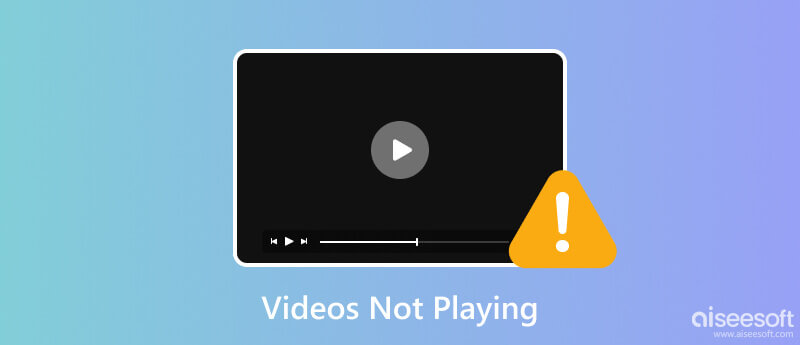
Det er mange sannsynlige årsaker til at videoene mine ikke spilles av, ofte relatert til kompatibilitetsproblemer, ikke-støttede formater eller ødelagte filer, som er det vanligste problemet. For å forklare det dypere, la oss utforske disse faktorene i detalj her.
Forsøk på å spille av en video i et uklart eller utdatert format på en moderne mediespiller kan føre til en avspillingsfeil. Hvorfor? Videospilleren du bruker støtter et bestemt videoformat, hovedsakelig hvis du bruker et standardformat. Hvis videofilen du prøver å spille av er kodet i et format som ikke er kompatibelt med spilleren eller enheten du bruker, vil den ikke spilles av. Den uerstattelige løsningen du kan bruke er å laste ned en videokonverter.
Hvorfor spiller ikke MacBook av videoer? Standard videospiller, QuickTime, støtter ikke koding av MKV, AVI, FLV og WMV, noe som kan resultere i et avspillingsproblem. Den er kjent for alle standard videospillere, inkludert Windows Media Player, for de støtter bare begrensede videoformater og kodeker. Forekomster der brukere må laste ned en pakke for å støtte videoformatet de prøver å spille av, men ikke alle pakkene som er tilgjengelige på nettet er det beste valget. Det er derfor du trenger en tredjeparts videospiller som støtter ulike videoformater for å spille av opptakene uten stans.
Hvorfor spilles ikke videoer av på den bærbare datamaskinen min? Det kan være fordi videoen du prøver å spille av er ødelagt eller skadet. Mange årsaker som førte til korrupsjon ble fatale, inkludert ufullstendige nedlastinger, overføring av problemer, tapte rammer og ufullstendige data. Sammenlignet med de to andre er dette noe av det vanskeligste å fikse, men i dag har vi verktøyet du kan bruke for å fikse problemet umiddelbart.
Aiseesoft Video Converter Ultimate tilbyr det beste alternativet for å konvertere upopulære videoformater til standarden vi ofte bruker daglig. Denne appen dekker ulike videoformater for inngang og utgang, inkludert kodeker og innstillinger.
Har du flere videofiler å konvertere? Appen støtter batchkonvertering, slik at alle kan laste opp flere videoformater og behandle dem alle raskt. Kan ikke spille av video? Videofilen din støttes kanskje ikke, og du må konvertere den ved å følge trinnene nedenfor.
100 % sikker. Ingen annonser.
100 % sikker. Ingen annonser.
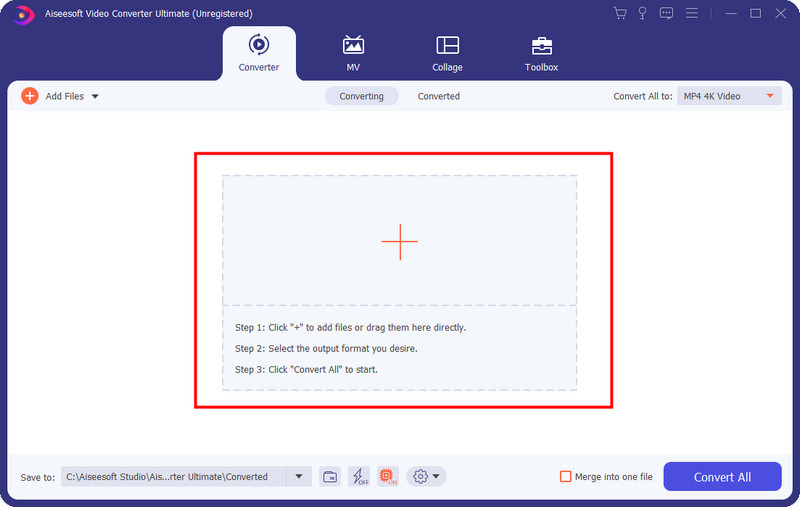
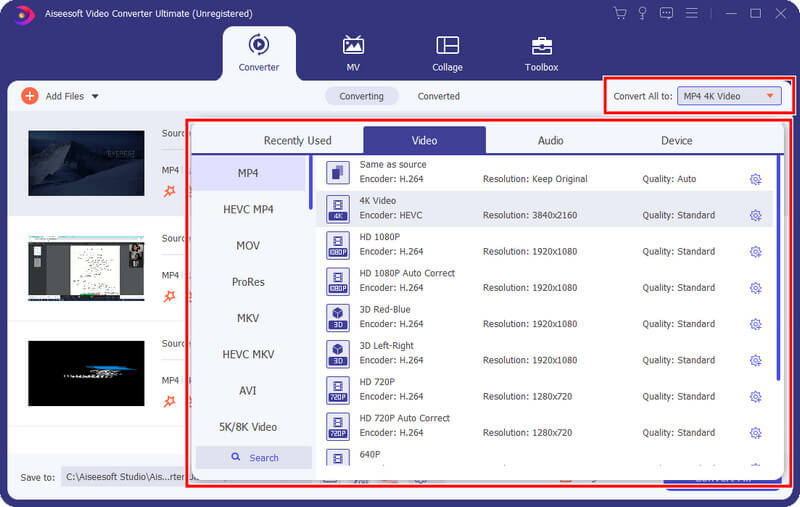
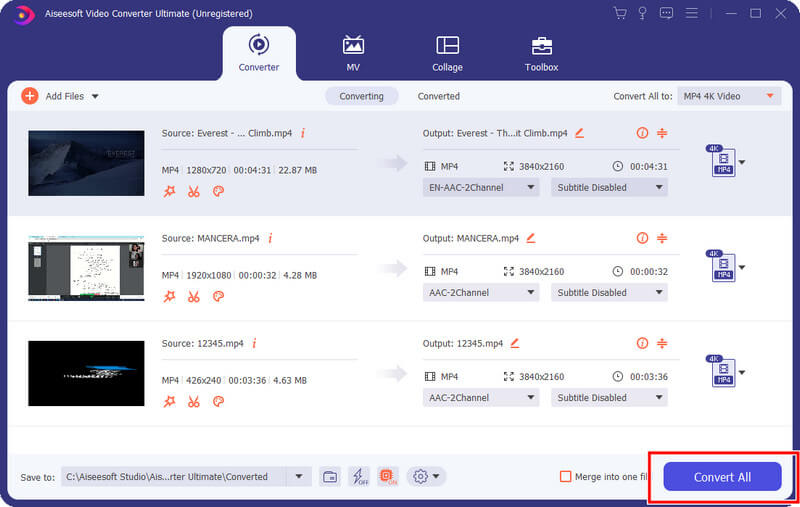
Du kan bruke en tredjeparts videospiller som Aiseesoft Blu-ray-spiller når videoer ikke spilles av på Mac. Denne applikasjonen er dedikert til å spille vanlige og uvanlige videofiler og kodeker. Du kan spille av Blu-ray og DVDer her med en optisk diskstasjon. Uansett videoen din, vil du ikke lenger støte på problemer med videoavspilling. Lær hvordan du spiller av en video med en høykvalitetsskjerm ved å bruke denne appen med veiledningen nedenfor.
100 % sikker. Ingen annonser.
100 % sikker. Ingen annonser.
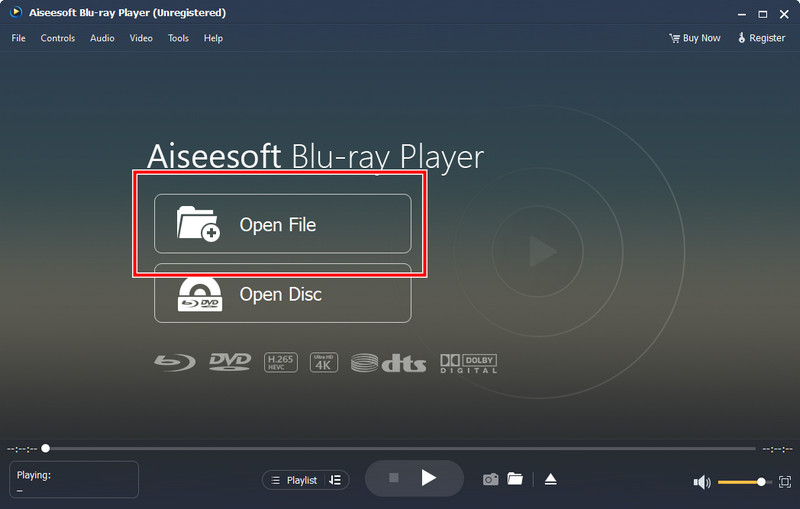
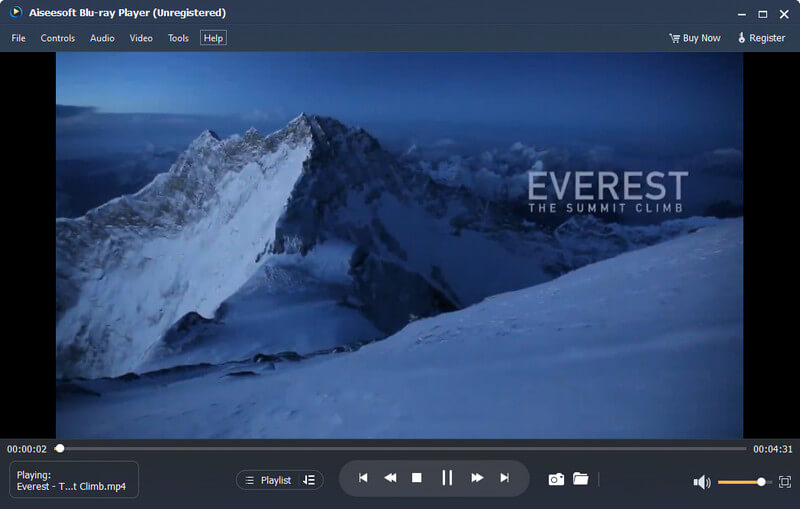
Videoene vil ikke spilles av fordi de er ødelagt eller skadet, noe som er riktig! Det er derfor du må fikse det umiddelbart før det ikke kan fikses. Med Aiseesoft videoreparasjon, kan du digitalt fikse alle problemene du kan støte på på videoen din. Å fikse en ødelagt video er vanskelig, men hvis du bruker denne appen, kan du fikse den på mindre enn ett minutt. Vil du at vi skal bevise det? Forbered videoen din bedre og følg trinnene nedenfor.
100 % sikker. Ingen annonser.
100 % sikker. Ingen annonser.
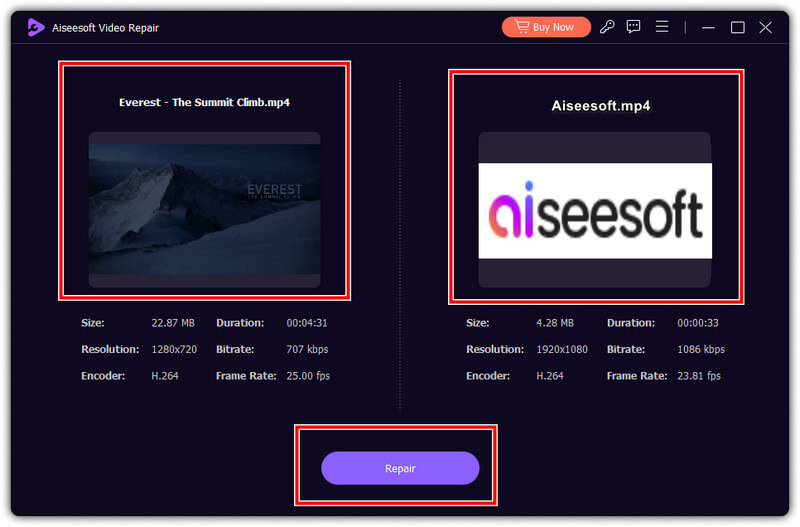
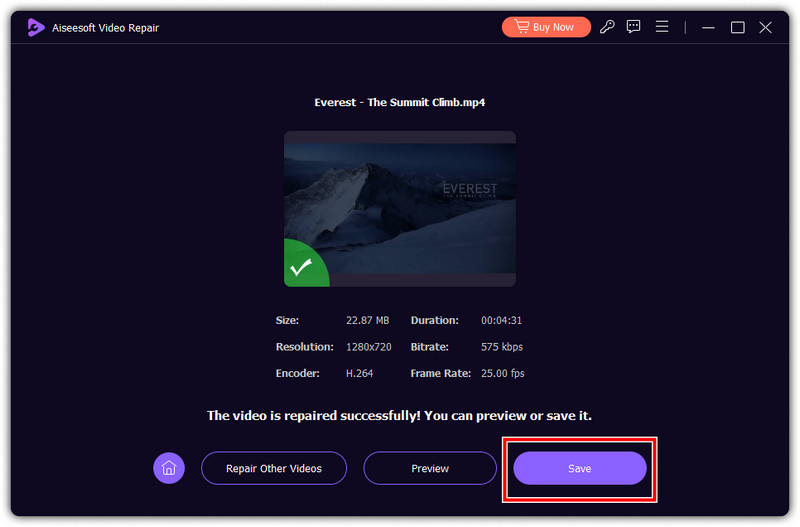
Hvorfor spilles ikke videoer av på min iPhone?
iPhone har begrenset videoformat og kodekstøtte, så mange iOS-brukere foretrekker å laste ned tredjeparter videospillere for deres iPhones.
Hvorfor spiller ikke Google Chrome av videoer?
Google Chrome ikke spiller av en video er veldig vanlig, og synderen bak det er på grunn av internettforbindelsen og videoformatet som ikke støttes. Det er derfor du må koble enheten til en sterkere internettforbindelse enn du bruker. Siden Chrome ikke støtter videoformatet, kan du prøve å bruke en annen nettleser for å se om videoen spilles av.
Hvorfor vil videoer lastes, men ikke spilles av?
Det er fordi videoene du spiller av enten er skadet eller ødelagt. Videoer i denne tilstanden kan fortsatt lastes opp, men de spilles ikke av. Det er derfor du må fikse det ved hjelp av programvare for videoreparasjon eller slikt.
Hvorfor er det bare lyd og ingen video når du spiller av en videofil?
Mangelen på video, men lydavspilling indikerer en manglende eller inkompatibel videokodek. Passende videokodeker installert på systemet ditt kan redde deg fra denne feilen.
Hvorfor bufres videoer når en video spilles av?
Videoer på nettet har en tendens til å bufre under videoavspilling på grunn av en internettforbindelse, men frakoblede videobuffere på grunn av utilstrekkelige systemressurser eller høyoppløselige videoinnstillinger. For å fikse det, kan du koble til et mer robust internett hvis du spiller av en video på nettet. Mens du spiller offline video, kan du lukke unødvendige bakgrunnsapper og senke videokvaliteten hvis det kan.
konklusjonen
Med den informasjonen kan du nå enkelt finne ut hvorfor videoer ikke spilles av på enheten din; gjennom opplæringen som er lagt til her, kan du løse det. Del denne informasjonen med andre og hjelp dem med å løse dette problemet som en proff.

Video Converter Ultimate er utmerket videokonverterer, editor og forsterker for å konvertere, forbedre og redigere videoer og musikk i 1000 formater og mer.
100 % sikker. Ingen annonser.
100 % sikker. Ingen annonser.